Eclipse를 사용하여 Git에서 코드 공유
Azure DevOps Services | Azure DevOps Server 2022 - Azure DevOps Server 2019
Azure DevOps Services/TFS Git 리포지토리에서 Eclipse 프로젝트를 팀과 공유합니다.
필수 조건
- Azure DevOps 조직. 없는 경우 무료로 등록할 수 있습니다. 각 조직에는 무료 무제한 프라이빗 Git 리포지토리가 포함됩니다.
- 로컬 Eclipse 프로젝트입니다. 코드가 Azure Repos 또는 TFS의 버전 제어에 이미 있고 복제하려는 경우 Eclipse를 사용하여 Azure DevOps Services Git 리포지토리 복제를 참조하세요.
모든 곳에서 팀 탐색기 사용
팀 탐색기 Everywhere 는 Eclipse를 Azure DevOps Services 또는 Team Foundation Server에 연결하는 오픈 소스 Eclipse 플러그 인입니다. Azure DevOps Services/TFS 및 Eclipse를 사용하는 경우 이 플러그 인을 사용하여 리포지토리, 빌드 및 작업 항목에 연결합니다.
참고 항목
팀 탐색기 Everywhere 플러그 인은 Eclipse 버전 4.2(주노) - 4.6(네온)에서 작동합니다.
Eclipse에서 팀 탐색기 사방 보기를 추가합니다. 창으로 이동하여 보기 표시 및 기타 선택... 팀 탐색기를 검색하고 팀 탐색기 보기를 선택한 다음 확인을 선택합니다.
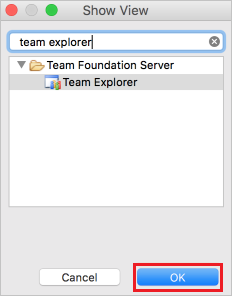
Azure DevOps Services에 커넥트
팀 탐색기 사방 보기에서 VSTS 또는 Team Foundation Server에 대한 커넥트 선택합니다.
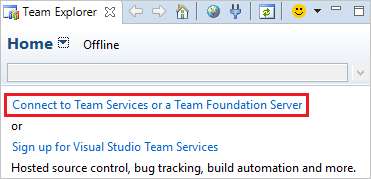
Azure DevOps Services 또는 Team Foundation Server 계정 URL을 알고 있는 경우 팀 파운데이션 서버 또는 Azure DevOps 조직에 커넥트 아래의 서버... 단추를 선택하여 드롭다운 목록에 TFS 서버 또는 계정을 추가합니다. Azure DevOps Services에 대한 계정 정보를 모르는 경우 Visual Studio Services 찾아보기를 선택하고 다음을 선택합니다.
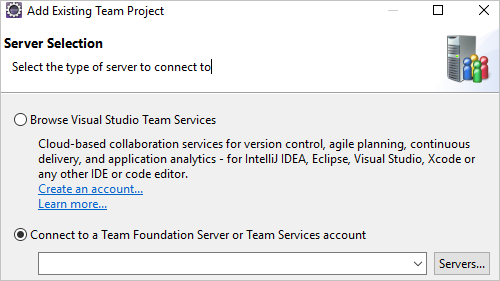
어떤 선택이든 계속하기 전에 자격 증명을 묻는 메시지가 표시됩니다.
프로젝트 선택 대화 상자에서 코드를 공유할 프로젝트를 선택하고 마침을 선택합니다.
Eclipse 프로젝트에 대한 로컬 Git 리포지토리 만들기
프로젝트를 Azure Repos에 푸시하려면 로컬 Git 리포지토리에 추가해야 합니다.
참고 항목
코드가 이미 로컬 Git 리포지토리에 있는 경우 이 단계를 건너뛸 수 있습니다.
Eclipse에서 프로젝트를 연 상태에서 프로젝트 탐색기에서 프로젝트 이름을 마우스 오른쪽 단추로 클릭하고 팀, 프로젝트 공유... Git을 선택하고 다음을 선택합니다.
Git 리포지토리 구성 창에서 만들기를 선택하고 로컬 Git 리포지토리에 대한 폴더를 선택합니다. 마침을 선택합니다.

프로젝트 탐색기에서 프로젝트를 마우스 오른쪽 단추로 클릭하고 팀, 커밋...을 선택합니다. 파일을 스테이징된 변경 내용 필드로 끌어서 변경 내용을 스테이징하고, 커밋 메시지 입력한 다음, 커밋을 선택합니다.
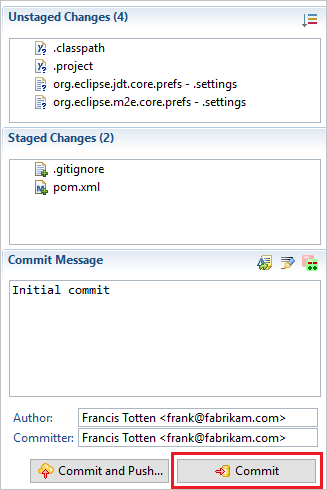
Azure DevOps Services/TFS 리포지토리에 프로젝트 푸시
모든 곳에서 팀 탐색기에서 Git 리포지토리를 선택한 다음 Eclipse 프로젝트를 푸시할 빈 리포지토리를 마우스 오른쪽 단추로 클릭하고 복제 URL 복사를 선택합니다. Azure DevOps Services/TFS에서 만든 빈 Git 리포지토리가 아직 없는 경우 다음 지침을 사용하여 만들 수 있습니다.
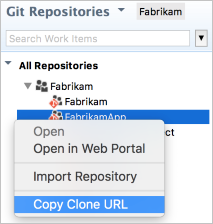
패키지 탐색기에서 프로젝트를 마우스 오른쪽 단추로 클릭하고 팀, 푸시 분기를 선택합니다. 클립보드의 복제 URL을 URI 필드에 붙여넣고 다음을 선택합니다. 다음 창에서 밀어넣기 및 끌어오기 업스트림 구성이 선택되어 있는지 확인하고 다음을 선택합니다.
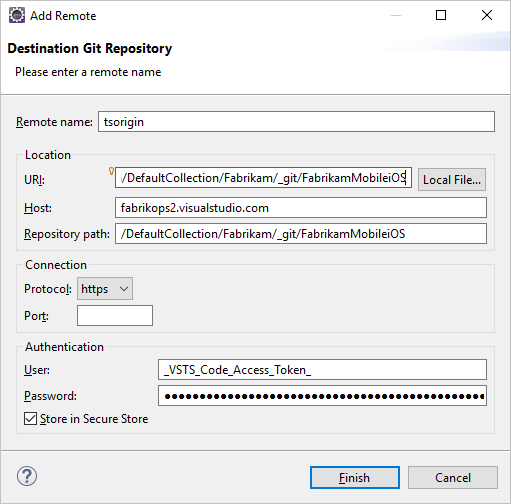
변경 내용을 검토하고 [분기 푸시] 창에서 [마침]을 선택합니다.
이제 프로젝트 코드가 Git 리포지토리에 있습니다.
문제 해결
커밋 및 푸시에 대한 Git 보기가 표시되지 않으면 어떻게 해야 할까요?
EGit을 다운로드하여 Eclipse에서 Git을 사용할 수 있습니다.